IUWEshare Hard Drive Data Recovery是一款能够轻松进行硬盘数据恢复的工具。硬盘数据恢复工具中的佼佼者IUWEshare Hard Drive Data Recovery。该计划旨在帮助您快速恢复硬盘驱动器中的丢失的图像,音频,视频,文档,电子邮件,压缩文件和其他类型的数据。该软件采用简单的向导界面,对小型白用户来说非常友好。启动程序后,选择要扫描的文件类型,硬盘驱动器,可以执行扫描。在扫描结果下,文件由类型和格式分类,还可以使用搜索功能查找文件,或使用预览功能查看文件,最后检查项目恢复,可以将其导出到本地。
软件功能:
完整的硬盘数据恢复
IUWeshare硬盘数据恢复您可以从任何Windows系统硬盘恢复您的重要照片,视频,音乐文件,文档,数据文件和其他多媒体类型文件;保持原始格式和详细信息完成。
专业系统分区恢复
可以从FAT和NTFS类型的分区恢复数据。 IUWeshare硬盘数据恢复支持所有版本的FAT和NT文件系统;包括脂肪16,脂肪32,V1.0(Windows NT 3.5),1.2(Windows 3.51),V3。 0(Windows 2000)和V3.1(Windows XP)。
最佳格式化分区恢复
IUWeshare硬盘数据恢复可以从硬盘分区或驱动器(C:/ D:/ e:/ k:k:/等)恢复项目,这是不受限制或限制的。它会自动检测所有可用分区;扫描磁盘后。
快速,轻松,可靠地恢复永久删除数据
如果您使用的班次+删除命令永久删除了数据,则可以使用硬盘数据恢复软件快速从系统硬盘驱动器的各种分区恢复数据。
安装方法:
1.双击安装程序进入IUWeshare硬盘数据恢复安装向导,单击[下一步]按钮。
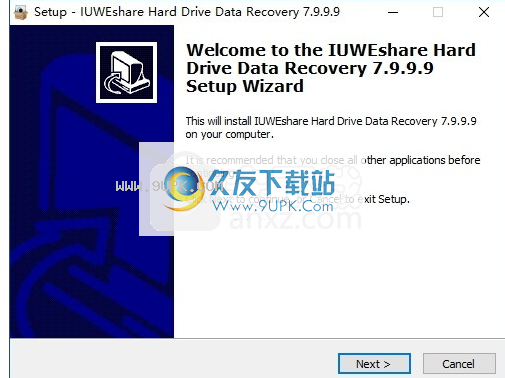
2.选择安装位置,用户可以选择默认C:\ Program Files(x86)\ iuweshare \ iuweshare硬盘数据恢复7.9.9.9。
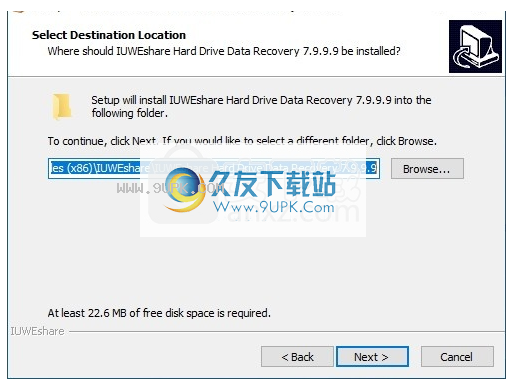
3,阅读安装信息,检查[我已阅读原因]的选项,然后转到下一步。
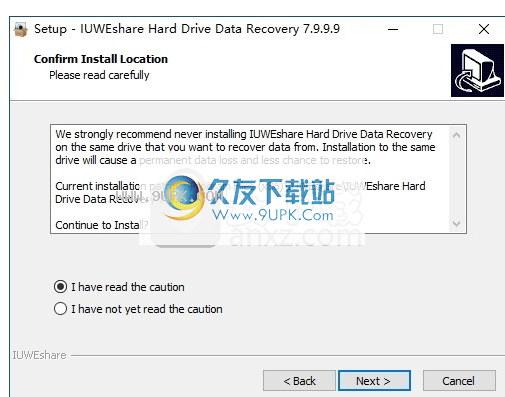
4.选择“开始”菜单文件夹,用户可以选择默认IUWESHARE硬盘数据恢复7.9.9.9。
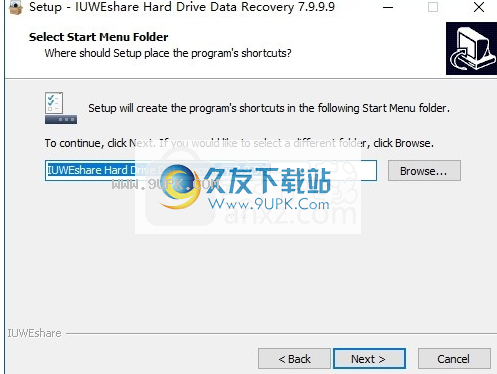
5.选择其他任务,检查创建桌面图标的选项,并创建快速启动图标并转到下一个安装。
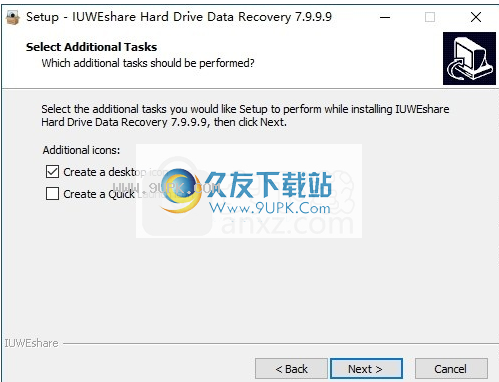
6.准备安装程序,单击[安装]按钮开始安装。
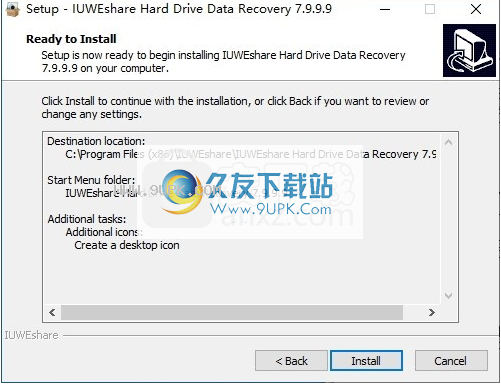
7,弹出IUWeshare硬盘数据恢复安装成功的窗口,单击[完成]以结束安装。
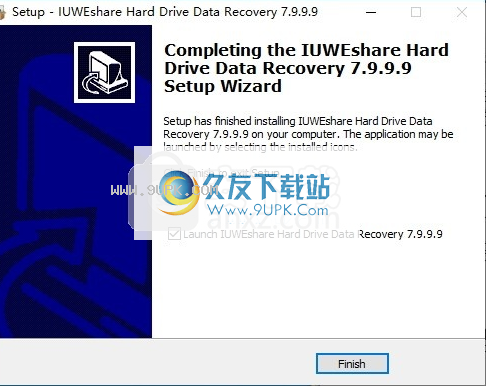
使用方法:
1.启动iuweshare硬
RIVE数据恢复,输入软件主界面,如下所示。
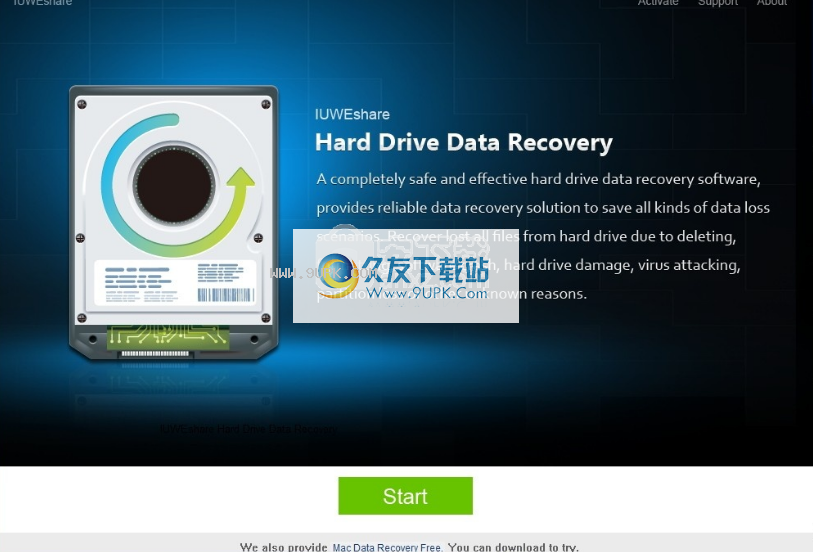
2.选择要扫描的文件类型,支持图像,文档,电子邮件,音频,视频等。
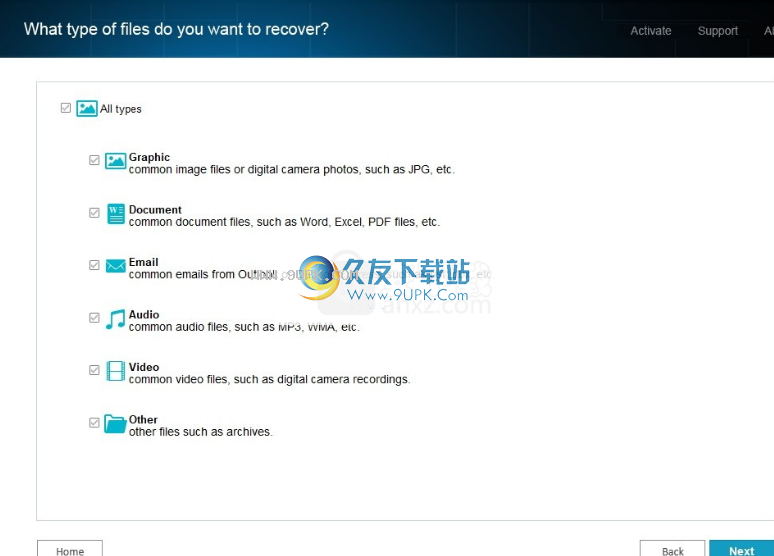
3.选择要扫描的硬盘驱动器,然后单击[下一步]。
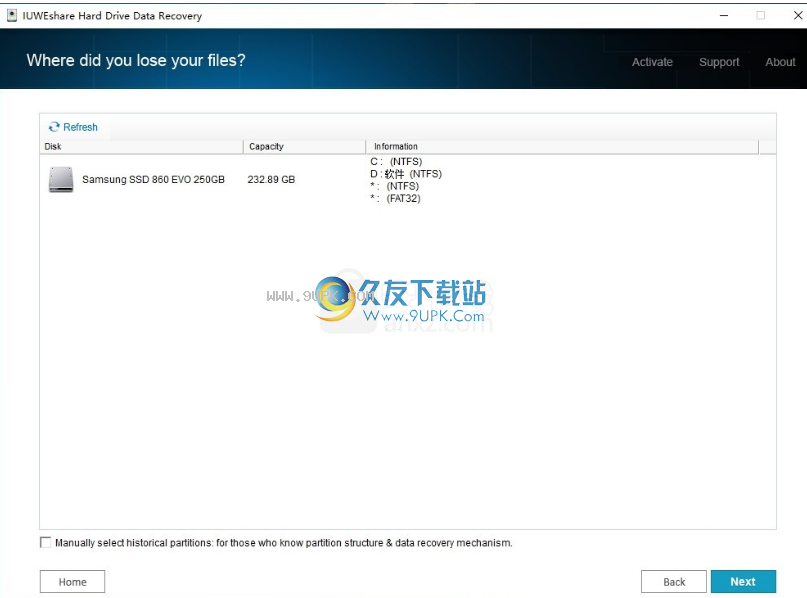
4,扫描硬盘,用户等待扫描完成。
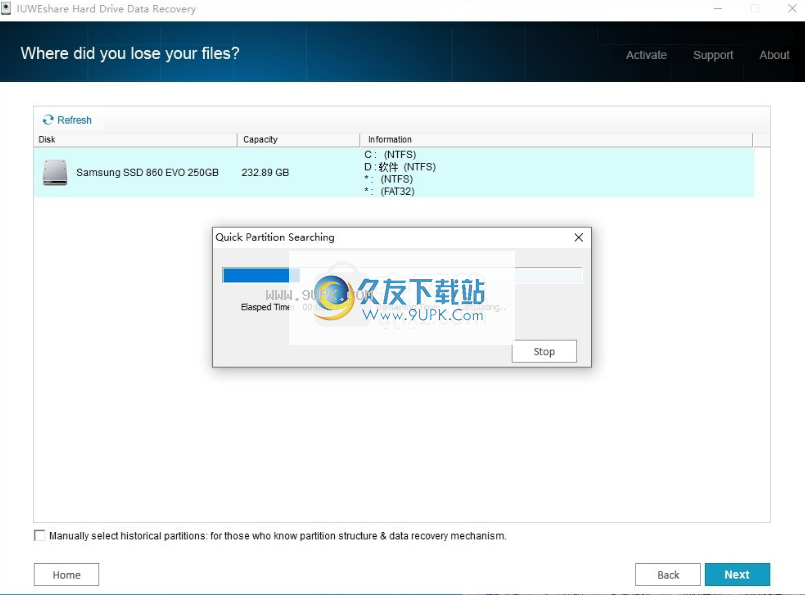
5.扫描结束后,用户可以通过文件类型找到丢失的文件并支持搜索和预览。
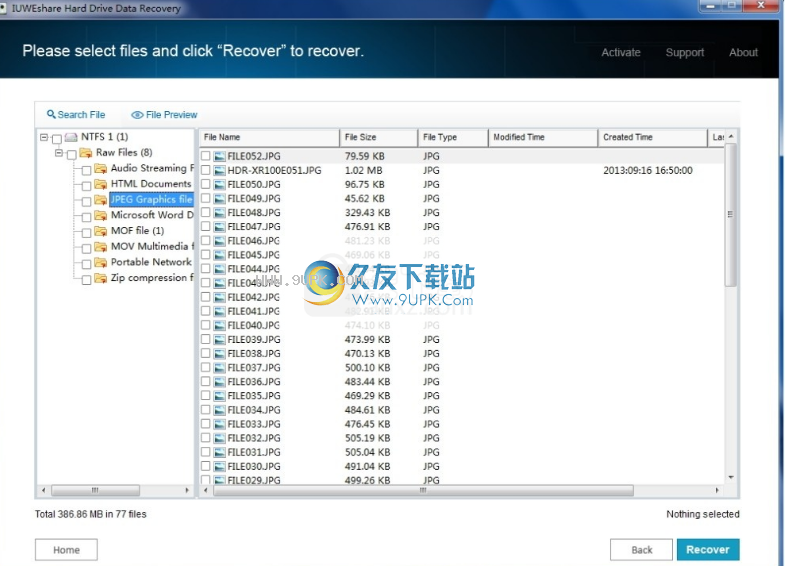
6.检查要恢复的文件,单击[恢复]按钮执行恢复操作。
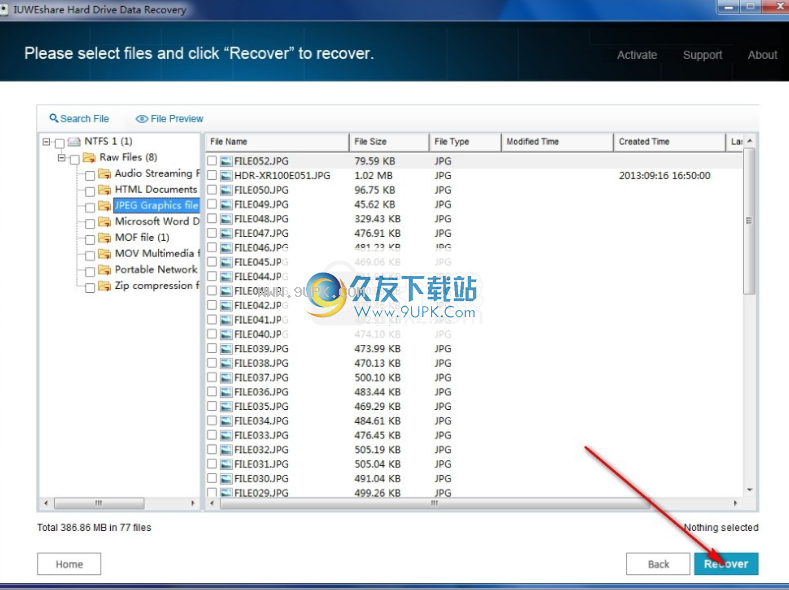
软件特色:
从各种系统还原文件
IUWeshare硬盘数据恢复是一个可靠的工具,允许您从整个驱动器(本地和可移动介质)恢复丢失的文件。应用程序可以从多个文件系统中检索各种文件,包括FAT 16,FAT 32或NTFS。此外,您可以轻松地选择要保存的文件。
IUWeshare硬盘数据恢复允许您因各种原因而恢复目前无法访问的意外丢失或文件。无论您的硬盘驱动器崩溃并导致数据丢失,硬件错误,或系统受病毒攻击可能会恢复某些文件。
该程序可以将多种类型的文件恢复到图像,电子邮件,曲目,视频,压缩文件中。其他类型的文档也可以恢复,例如.ini,.xml,.html,字体,项目或编程语言脚本。
双扫描
IUWeshare硬盘数据恢复最初执行快速分区搜索以检测丢失的扇区,然后开始智能搜索。此过程表示所选驱动器的深入扫描,尝试检测分区表,FAT / NTFS引导记录,文件夹和文件夹部件。
中断完成后,所有恢复的文件都会显示在表中。它们也根据其扩展分为多个文件夹,以便它们轻松找到它们。大多数文件及其文件大小,类型和删除,创建或最终访问日期。
高级预览功能
虽然不是所有恢复的文件,但IUWeshare硬盘数据恢复中的预览功能允许您在单独的窗口中打开所选项目。备用文本,十六进制和图像模式可用于预览。此程序允许您单独选择每个文件,然后继续下一步,保存检索到的项目。

![Wondershare Data Recovery 4.6英文版[硬盘数据恢复工具]](http://pic.9upk.com/soft/UploadPic/2011-5/20115161010036774.gif)
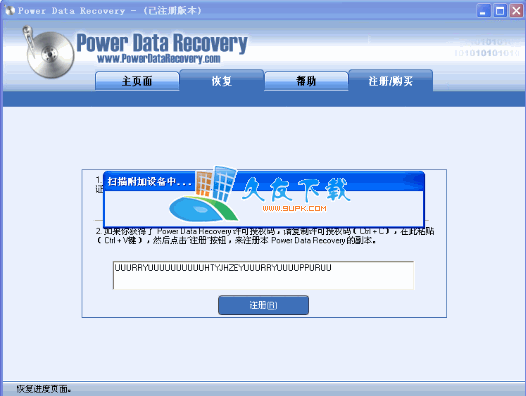

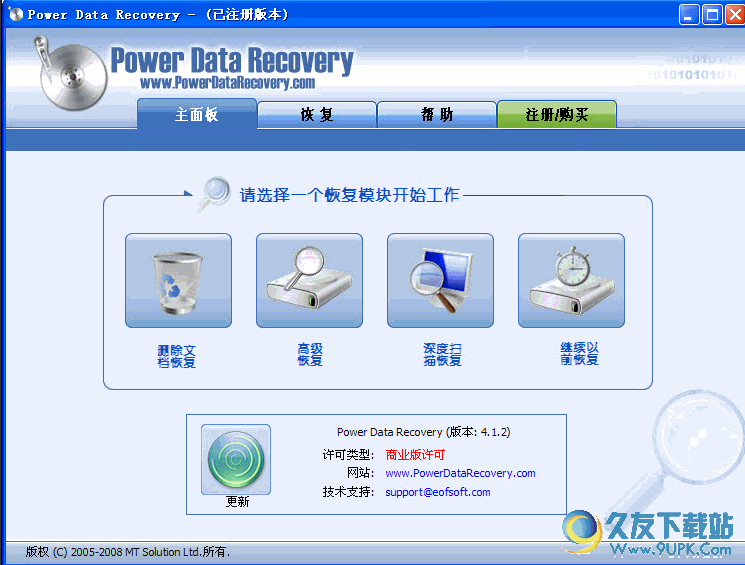

 天天QQ记牌器 2.70免安装版
天天QQ记牌器 2.70免安装版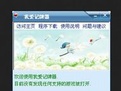 T7QQ游戏记牌器 4.55图形版
T7QQ游戏记牌器 4.55图形版 逸夫QQ斗地主记牌器 1.2免费最新版
逸夫QQ斗地主记牌器 1.2免费最新版![我爱QQ记牌器[QQ游戏记牌工具] 4.03.901免费安装版](http://pic.9upk.com/soft/softico/2016-8/2016819123682619.png) 我爱QQ记牌器[QQ游戏记牌工具] 4.03.901免费安装版
我爱QQ记牌器[QQ游戏记牌工具] 4.03.901免费安装版 猎鹰qq斗地主记牌工具 1.3免安装版
猎鹰qq斗地主记牌工具 1.3免安装版 长空记牌器 1.1中文免安装版
长空记牌器 1.1中文免安装版 叮当记牌器 1.04中文免安装版
叮当记牌器 1.04中文免安装版 老友QQ斗地主记牌器 2.22中文免安装版
老友QQ斗地主记牌器 2.22中文免安装版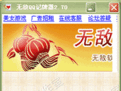 疯狂QQ记牌器 1.2.0免安装版
疯狂QQ记牌器 1.2.0免安装版 阿呜QQ记牌器 1.7.5.5最新免安装版
阿呜QQ记牌器 1.7.5.5最新免安装版 易步QQ记牌器 2.9.1中文免安装版
易步QQ记牌器 2.9.1中文免安装版 光速QQ记牌器 2.395中文免安装版
光速QQ记牌器 2.395中文免安装版 CDRoller 这是一个操作简单的光盘数据恢复软件,能帮你轻松地读取损坏的光盘中的数据信息,可以直接读取硬件还能支持详细得光盘搜索功能。CDRoller 支持CD/DVD/BD/HD-DVD 的使用。
该软件提供了极强的光盘读取和...
CDRoller 这是一个操作简单的光盘数据恢复软件,能帮你轻松地读取损坏的光盘中的数据信息,可以直接读取硬件还能支持详细得光盘搜索功能。CDRoller 支持CD/DVD/BD/HD-DVD 的使用。
该软件提供了极强的光盘读取和...  exe文件关联修复工具是一款可以帮助你找回你的计算机中不小心失去或者损坏的数据!这个时候你的计算机就没法正常的打开exe文件了,你就可以用到这个修复工具!一键式的帮你解决点这个问题!如果你有兴趣的话,那就快来I...
exe文件关联修复工具是一款可以帮助你找回你的计算机中不小心失去或者损坏的数据!这个时候你的计算机就没法正常的打开exe文件了,你就可以用到这个修复工具!一键式的帮你解决点这个问题!如果你有兴趣的话,那就快来I...  乐易佳松下MTS视频恢复软件这是由乐易佳软件推出的一款针对松下MTS视频的恢复软件,松下MTS视频恢复软件可以完整恢复您的MTS视频,正常播放和编辑,有需要的朋友欢迎下载松下MTS视频恢复软件使用。
软件简介:
乐易...
乐易佳松下MTS视频恢复软件这是由乐易佳软件推出的一款针对松下MTS视频的恢复软件,松下MTS视频恢复软件可以完整恢复您的MTS视频,正常播放和编辑,有需要的朋友欢迎下载松下MTS视频恢复软件使用。
软件简介:
乐易...  达思SQL数据库修复软件是最好的SQL数据库修复软件,支持全系列数据库版本,无需借助SQL数据库环境就可以修复数据库。相信很多用户都会用到这个软件,欢迎前往下载。
软件功能:
可以修复数据库置疑状态;
可以修复数...
达思SQL数据库修复软件是最好的SQL数据库修复软件,支持全系列数据库版本,无需借助SQL数据库环境就可以修复数据库。相信很多用户都会用到这个软件,欢迎前往下载。
软件功能:
可以修复数据库置疑状态;
可以修复数...  达思数据恢复软件标准版是一款最好用的数据恢复软件,它具备恢复硬盘丢失的分区表,恢复误删除后的数据,恢复误格式化后的数据,数据恢复效果会好于大多数同类数据恢复软件。
达思数据恢复软件标准版是一款最好用的数据恢复软件,它具备恢复硬盘丢失的分区表,恢复误删除后的数据,恢复误格式化后的数据,数据恢复效果会好于大多数同类数据恢复软件。
 QQ2017
QQ2017 微信电脑版
微信电脑版 阿里旺旺
阿里旺旺 搜狗拼音
搜狗拼音 百度拼音
百度拼音 极品五笔
极品五笔 百度杀毒
百度杀毒 360杀毒
360杀毒 360安全卫士
360安全卫士 谷歌浏览器
谷歌浏览器 360浏览器
360浏览器 搜狗浏览器
搜狗浏览器 迅雷9
迅雷9 IDM下载器
IDM下载器 维棠flv
维棠flv 微软运行库
微软运行库 Winrar压缩
Winrar压缩 驱动精灵
驱动精灵